php小编香蕉教你Win11如何快速创建新账户!在Win11系统中,创建新账户可以让多人共享电脑,保护个人隐私。本文将详细介绍Win11创建新账户的方法,让你轻松搞定!
win11新账户创建方法介绍:
1、右击左下角任务栏中的开始,选择选项列表中的“Windows 终端 (管理员)”。
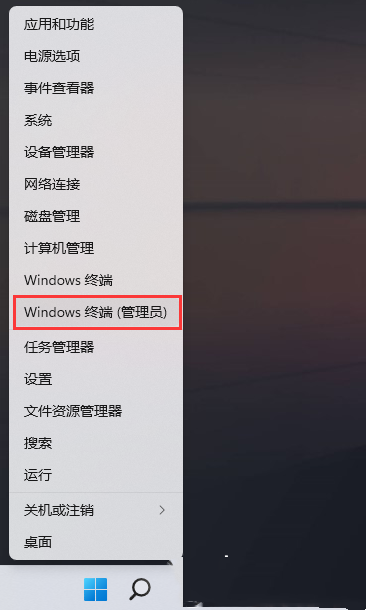
2、进入到窗口后,输入“net user PE8 789456 /add”,就可以创建一个名为“PE8”,登录密码为 789456 的用户。
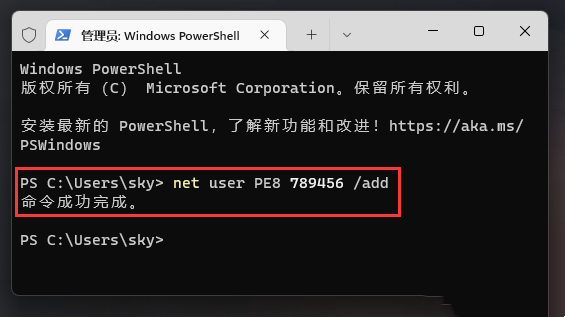
3、随后再次输入“net localgroup administrators PE8 /add”,赋予“PE8”用户管理员权限即可。
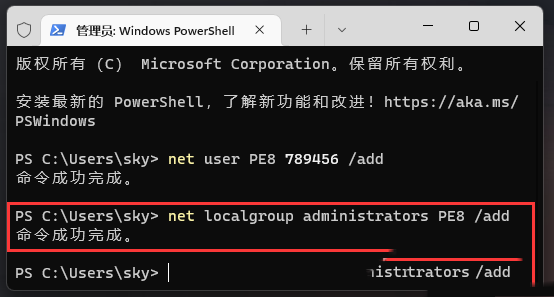
4、右击桌面上的“此电脑”,选择选项列表中的“管理”。
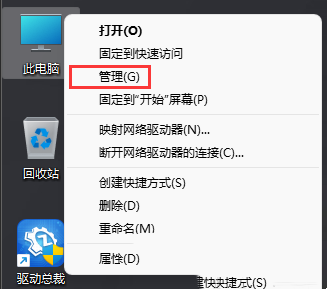
5、进入到新的窗口后,依次点击左侧栏中的“本地用户和组——用户”,之后点击右侧中的“PE8”就可以了。
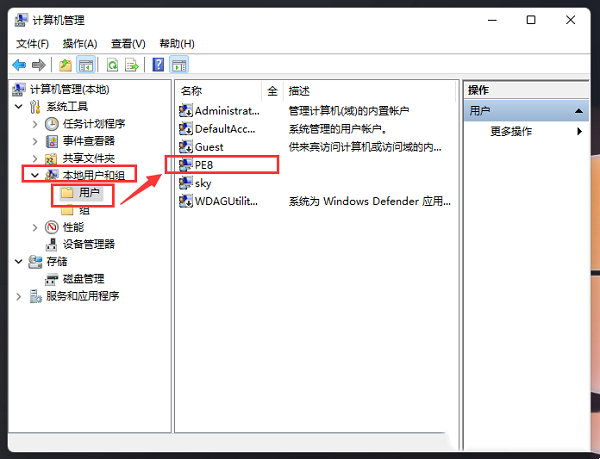
6、最后点击左下角的开始图标,再点击用户头像,选择新用户进行切换即可登录。
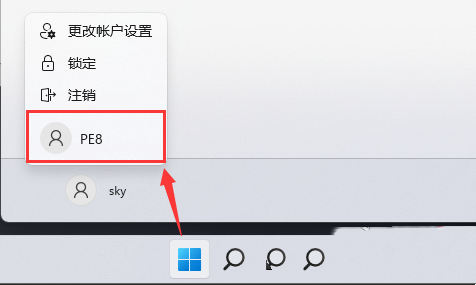
以上是win11如何创建新账户?win11新账户创建方法介绍的详细内容。更多信息请关注PHP中文网其他相关文章!




